Fönstret «Skapa filer»
I detta fönster görs de huvudsakliga inställningarna för skapande och utskick av filer.
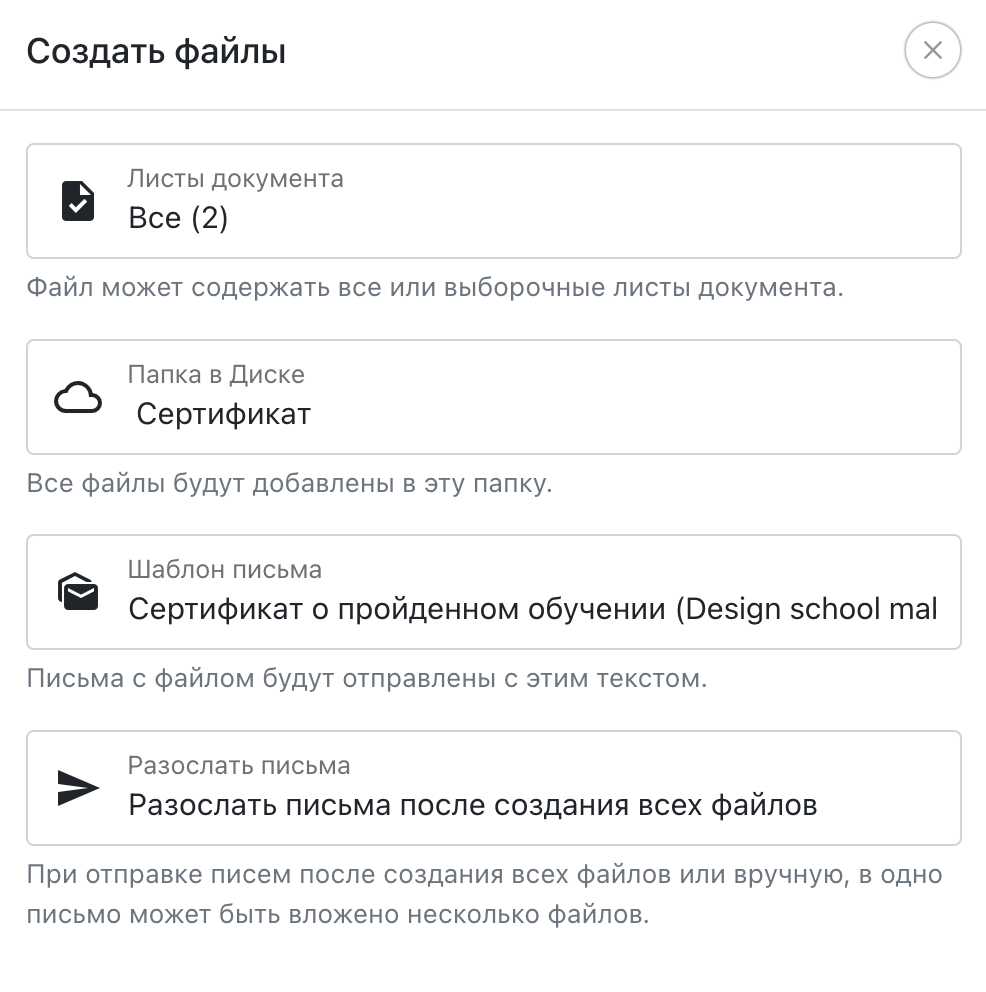 Fönstret «Skapa filer»
Fönstret «Skapa filer»
Dokumentblad
Om dokumentet har flera blad anges här om alla blad (antalet anges inom parentes) ska användas eller endast vissa. Om den slutliga filen har flera blad skapas enbart en PDF-fil, även om det i de allmänna inställningarna är markerat att endast skapa JPG. Denna inställning finns inte i fönstret «Skapa filer» om dokumentet har ett blad eller skapandet sker från en separat tabell.
Mapp på Disken
Målmappen där filer ska skapas. Detta kan vara vilken mapp som helst på Disken, både i roten eller i någon annan mapp.
Elektronisk signatur
Den elektroniska signaturen som ska användas för att signera filer. Filerna skickas till signering direkt efter skapandet. Mer om signeringsprocessen finner du på denna sida.
Mejlmall
Mejlmallen som kommer användas för att skicka mejl med filen. Mejlmallar kan skapas eller ändras på sidan «Mejl» → «Mejlmallar». Denna och följande inställningar finns inte i fönstret «Skapa filer» om tabellen saknar kolumnen «E-postadress».
I mejltexten bör det finnas åtminstone en variabel, exempelvis tilltal med namn. Detta gör alla mejl personliga och ökar sannolikheten för att mejlen når fram och undviker skräppostfilter på e-postsystem.
Avsändaradress och «Från» anges i «Inställningar» → «Mejl». För utskick bör standardiseringarna «Arrangör» och «no-reply» bytas mot något eget. Det är också bra att ansluta sin egen domän.
Du kan förbjuda mejlutskick genom att välja «Förbjud mejlutskick av filer» i rullgardinsmenyn. E-postadressen från tabellen sparas tillsammans med filen, men filen kommer inte att skickas automatiskt.
Om det finns en kolumn «Mejlmall» i tabellen och ett korrekt ämne anges, kommer valet av mejlmall i detta fönster för den filen att ignoreras.
Skicka mejl
I denna inställning anges när mejlet med filen ska skickas.
- Efter skapandet av varje fil. Mejl skickas omedelbart efter skapandet av en fil. I detta fall, om flera filer har skapats med en och samma e-postadress, kommer alla att skickas med separata mejl. Det rekommenderas inte att ställa in detta värde, eftersom detta ökar belastningen på e-postsystem och ökar risken för att mejl fastnar i skräppost.
- Efter skapandet av alla filer. Filer skickas efter att alla filer enligt valda rader har skapats. I detta fall, om flera filer har samma e-postadress, kommer de att skickas i ett och samma mejl (upp till 10 MB per mejl), där variabler för mejlet tas från den första filen. Detta är den rekommenderade Lösningen.
- Manuell utskick. Filer skapas och sparas med angiven e-postadress och ämne för mejl. Efter skapandet behöver du öppna «Disken», välja önskade filer (eller mapp eller mappar) och efter markering
klicka på «Skicka via e-post». Om flera filer med samma e-postadress finns, kommer de att skickas i ett och samma mejl (upp till 10 MB per mejl), där variablerna för mejlet tas från den första
filen. Redan skickade filer som ligger i markerade mappar skickas inte igen.
Denna lösning är bekväm när flera filer från olika dokument ska skapas och sedan skickas, så att filerna från olika dokument samlas i ett och samma mejl. Dessutom möjliggör det en visuell kontroll av alla filer före utskicket.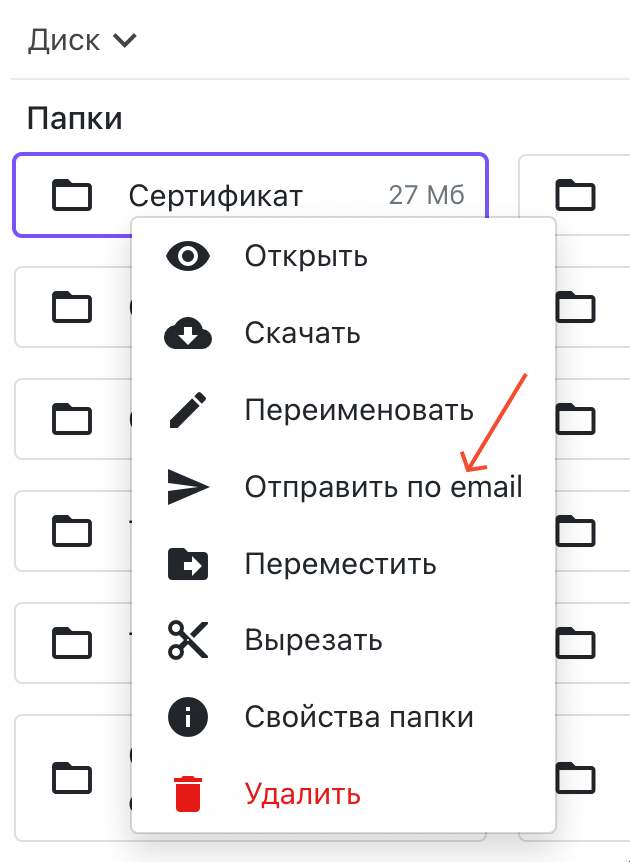 Utskick av filer från «Disken» via menys från mappen.
Utskick av filer från «Disken» via menys från mappen.
- Skicka mejl efter. Denna inställning anger tidsintervallen innan mejl ska skickas. Filer som är avsedda för en adress kommer att skickas med individuella mejl.
Lagring av filer
I denna inställning anges hur länge de skapade filerna ska sparas på Disken.
- Permanenta, tills jag själv raderar dem från Disken Filerna kommer att sparas på Disken permanent, om de inte raderas manuellt. Rekommenderad lösning.
- Automatisk radering av filer efter... Filerna kommer att lagras på Disken under den angivna tidsperioden, därefter raderas de automatiskt. I detta fall ska en tidsenhet anges: minuter, timmar eller dagar. Efter den angivna tidsperioden flyttas filerna till korgen på Disken. Filer från korgen kan återställas inom 30 dagar efter radering, därefter tas de bort slutgiltigt.
Skapande av filer
Efter att du har klickat på «Skapa filer», kommer filer för varje rad i tabellen du har valt att läggas till i den angivna mappen och processen för att skapa filer startar. Skapandefönstret kan stängas då filgenereringen sker på servern utan användning av webbläsaren.
Under filgenereringen kan du arbeta såväl med det ursprungliga dokumentet som med tabellen, till exempel ändra något och skapa fler filer. Detta påverkar inte den pågående filskapningsprocessen.